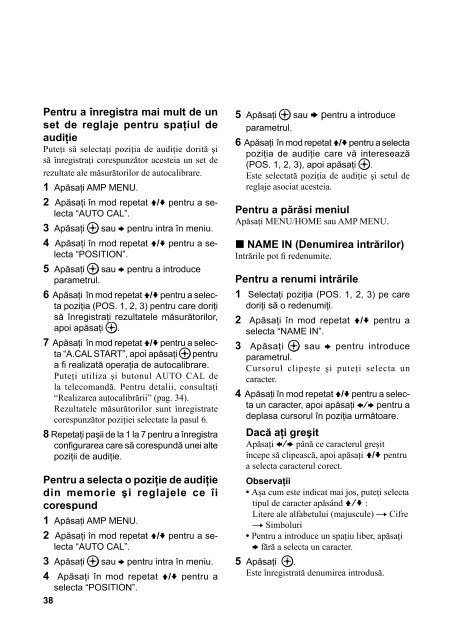Sony STR-DH800 - STR-DH800 Mode d'emploi Roumain
Sony STR-DH800 - STR-DH800 Mode d'emploi Roumain
Sony STR-DH800 - STR-DH800 Mode d'emploi Roumain
You also want an ePaper? Increase the reach of your titles
YUMPU automatically turns print PDFs into web optimized ePapers that Google loves.
Pentru a înregistra mai mult de un<br />
set de reglaje pentru spaţiul de<br />
audiţie<br />
Puteţi să selectaţi poziţia de audiţie dorită şi<br />
să înregistraţi corespunzător acesteia un set de<br />
rezultate ale măsurătorilor de autocalibrare.<br />
1 Apăsaţi AMP MENU.<br />
2 Apăsaţi în mod repetat V/v pentru a selecta<br />
“AUTO CAL”.<br />
3 Apăsaţi sau b pentru intra în meniu.<br />
4 Apăsaţi în mod repetat V/v pentru a selecta<br />
“POSITION”.<br />
5 Apăsaţi sau b pentru a introduce<br />
parametrul.<br />
6 Apăsaţi în mod repetat V/v pentru a selecta<br />
poziţia (POS. 1, 2, 3) pentru care doriţi<br />
să înregistraţi rezultatele măsurătorilor,<br />
apoi apăsaţi .<br />
7 Apăsaţi în mod repetat V/v pentru a selecta<br />
“A.CAL START”, apoi apăsaţi pentru<br />
a fi realizată operaţia de autocalibrare.<br />
Puteţi utiliza şi butonul AUTO CAL de<br />
la telecomandă. Pentru detalii, consultaţi<br />
“Realizarea autocalibrării” (pag. 34).<br />
Rezultatele măsurătorilor sunt înregistrate<br />
corespunzător poziţiei selectate la pasul 6.<br />
8 Repetaţi paşii de la 1 la 7 pentru a înregistra<br />
configurarea care să corespundă unei alte<br />
poziţii de audiţie.<br />
Pentru a selecta o poziţie de audiţie<br />
din memorie şi reglajele ce îi<br />
corespund<br />
1 Apăsaţi AMP MENU.<br />
2 Apăsaţi în mod repetat V/v pentru a selecta<br />
“AUTO CAL”.<br />
3 Apăsaţi sau b pentru intra în meniu.<br />
4 Apăsaţi în mod repetat V/v pentru a<br />
selecta “POSITION”.<br />
38<br />
5 Apăsaţi sau b pentru a introduce<br />
parametrul.<br />
6 Apăsaţi în mod repetat V/v pentru a selecta<br />
poziţia de audiţie care vă interesează<br />
(POS. 1, 2, 3), apoi apăsaţi .<br />
Este selectată poziţia de audiţie şi setul de<br />
reglaje asociat acesteia.<br />
Pentru a părăsi meniul<br />
Apăsaţi MENU/HOME sau AMP MENU.<br />
x NAME IN (Denumirea intrărilor)<br />
Intrările pot fi redenumite.<br />
Pentru a renumi intrările<br />
1 Selectaţi poziţia (POS. 1, 2, 3) pe care<br />
doriţi să o redenumiţi.<br />
2 Apăsaţi în mod repetat V/v pentru a<br />
selecta “NAME IN”.<br />
3 Apăsaţi sau b pentru introduce<br />
parametrul.<br />
Cursorul clipeşte şi puteţi selecta un<br />
caracter.<br />
4 Apăsaţi în mod repetat V/v pentru a selecta<br />
un caracter, apoi apăsaţi B/b pentru a<br />
deplasa cursorul în poziţia următoare.<br />
Dacă aţi greşit<br />
Apăsaţi B/b până ce caracterul greşit<br />
începe să clipească, apoi apăsaţi V/v pentru<br />
a selecta caracterul corect.<br />
Observaţii<br />
• Aşa cum este indicat mai jos, puteţi selecta<br />
tipul de caracter apăsând V/v :<br />
Litere ale alfabetului (majuscule) T Cifre<br />
T Simboluri<br />
• Pentru a introduce un spaţiu liber, apăsaţi<br />
b fără a selecta un caracter.<br />
5 Apăsaţi .<br />
Este înregistrată denumirea introdusă.